Dies ist ein kurzes Modell, das ich kopiere und zusammen füge. Ich stelle mir das super cool und nützlich vor.
Gibt es so etwas schon?

command-line
images
Dennkster
quelle
quelle

feh! Ich weiß, dass es nicht im Terminal ist, aber es macht seinen Job.Antworten:
Update 2018-12-31
Das Allround-Terminal-Emulator-Kätzchen hat einen
icatBefehl zum Anzeigen von Bildern (funktioniert nicht in tmux). Kitty ermöglicht auch die Vorschau von Bildern in Ranger (einem Terminal-Dateimanager). Diese Methode verwende ich derzeit am häufigsten (funktioniert in tmux).1. w3m
Während der Hauptzweck darin
w3mbesteht, das Surfen im Internet in der Konsole zu ermöglichen, kann er auch zum Anzeigen von Bildern im Terminal verwendet werden. Die relevanten zu installierenden Pakete sindw3mundw3m-img(zumindest unter Ubuntu). Sie müssen dann den externen Bildbetrachter deaktivieren,-o ext_image_viewer=0indem Sie das Optionsmenü ('o') aufrufenw3mund die externe Bildbetrachtung deaktivieren.Wenn Sie jetzt tippen,
w3m <image_name>wird das Bild im Terminal angezeigt.w3mwird das gesamte Terminalfenster verwenden, so dass Sie Ihre vorherigen Befehle erst nach dem Beenden sehen könnenw3m(denken Sieless, nichtcat). Wenn das Bild zu groß ist, um in das Terminalfenster zu passen, wird es dennoch extern geöffnet (in imagemagick für mich). Beachten Sie auch, dass ich zwar mehrere Stellen lese, für diew3mInline-Bilder nicht funktionierengnome-terminal, aber für mich in Ordnung ist. Es ist etwas ärgerlich, dass Sieqzweimal tippen müssen , um zuerst das Bild und dann zu schließenw3m.2. Terminologie
tycatist Teil vonterminologyund zeigt Bilder an wiecatzeigt Textdateien an undimgcatfunktioniert wie für iTerm2 unter OS X.3. libsixel + mlterm / xterm
Installieren Sie
libsixel-binein kompatibles Terminal (Beispiele , die in dieser Readme unter 'Anforderungen' aufgeführt sind ,mltermoderxtermkompilieren Sie es mit den richtigen Flags, und Sie können mit demimg2sixelBefehl Bilder anzeigen . Beide Pakete sind in den Ubuntu-Repos verfügbar.4. FIM
Dann gibt es FIM , eine verbesserte Version von
fbi. Die Homepage gibt an, dass sie Bilder nicht nur mit dem Framebuffer, sondern auch mit X anzeigen kann. Für mich wird sie jedoch nicht installiert. Bearbeiten Ich habe es zum Laufen gebracht, indem ich die 0.5-Trunk-Version heruntergeladen, ausgeführt./configure --disable-exifund dann vorübergehendanaconda(Python-Distribution) von meinem Pfad entfernt habe, da es einen Konflikt mitlibpngvor der Ausführung verursacht hatmakeundsudo checkinstall(Sie müssen eine Versionsnummer manuell mit eingebencheckinstall, aber es macht es einfacher zu entfernen alsmake install). Die Bilder werden jedoch weiterhin in einem separaten Fenster angezeigt, obwohl Sie wie beifbiX nicht unbedingt X ausführen müssen, was ziemlich cool ist.5. jupyter-qtconsole
Sie können auch kreativ werden und die jupyter-qtconsole als Ihre Systemkonsole verwenden, sie so konfigurieren, dass sie Plots inline (
%matplotlib inline) anzeigt und das Bild dann mit matplotlib =) anzeigt.6. feh
fehverwendet X zum Anzeigen von Bildern, zeigtfeh -xsie jedoch in einem randlosen Fenster an, das schnell mitqoder geschlossen werden kannx. Obwohl Bilder nicht per say im Terminal angezeigt werden, hielt ich es für erwähnenswert, da es der am wenigsten aufdringliche Weg ist, den ich bisher gefunden habe und was ich verwende, bis ichgnome-terminaleinimgcat/tycatäquivalent bekomme.quelle
Vielleicht ist Caca das, was Sie wollen. Für Bilder :
Stellen Sie sicher, dass Ihr Terminalfenster groß genug ist.
Zum Beispiel ist hier, wie dieses Bild in angezeigt wird
cacaview:Ich habe es manchmal aus Spaß benutzt, um Videos als ASCII in mplayer anzusehen :)
quelle
img2txt"watch videos as ASCII" But... why?weil du willst? weil Sie das Video sehen müssen und das einzige, was Sie haben, ist Terminal? Denn wenn Sie etwas nicht brauchen, heißt das NICHT, dass andere folgen.mpvhat einen TCT-Ausgang, der (bei Verwendung mit--quiet) Medien im Terminal in vergleichbarer Qualität anzeigt wiepxl.Ich habe ein kleines C ++ - Tool zum Konvertieren von Bildern in ANSI-RGB-Steuercodes und Unicode-Blockgrafikzeichen für moderne Terminals geschrieben, die diese Funktionen unterstützen: https://github.com/stefanhaustein/TerminalImageViewer
Installation:
Verwendungszweck:
Bearbeiten : Geänderte Links / Anweisungen zum Haupt-Repository; hinzugefügte Nutzung.
Beispiele:
quelle
Ich habe eine sehr schnelle, einfache einzeilige Shell-Funktion erstellt, die die ursprüngliche Frage genau so löst, wie es in den Mockups gefordert wurde. Beachten Sie, dass die folgenden Screenshots tatsächliche Bilder und keine Modelle sind.
Die Voraussetzungen sind minimal: xterm und ImageMagick (
apt-get install xterm imagemagick). Ihr xterm muss sich im vt340-Modus befinden, den Sie entweder in~/.Xresourcesoder über die Befehlszeile (xterm -ti vt340) einstellen können .Einschränkungen: Für alle gezeigten Bilder werden nur 16 Farben verwendet . Das bedeutet, dass ein Bild für sich betrachtet möglicherweise besser aussieht. (Siehe unten).
AKTUALISIEREN
Während meine obige Antwort immer noch richtig ist, habe ich ein noch besseres Shell-Skript erstellt, das in der Lage ist, Bilder direkt in ein Terminal zu übertragen. Es gibt eine Vielzahl von Verbesserungen, die ich hinzugefügt habe, um die Bilder besser aussehen zu lassen (mehr Farben, korrektes Alpha, JPEG-Ausrichtung, Umgang mit vielen Bildern, kompaktes Kachel-Layout, ...). Es ist immer noch ein ziemlich kleines Programm, aber ich dachte, die Leute möchten es vielleicht anpassen, also habe ich es auf github veröffentlicht: https://github.com/hackerb9/lsix .
quelle
In einem Terminalfenster ist dies nicht möglich, in einer Linux-Konsole jedoch mit
fbi. Sie benötigen einen Framebuffer, damit dies funktioniert:Gehen Sie zu einer Linux-Konsole (mit Ctrl+ Alt+ F1) und geben Sie ein
fbi <filename>Es sollte Ihr Bild zeigen.
quelle
fbi. Die Homepage gibt an, dass sie Bilder nicht nur mit dem Framebuffer, sondern auch mit X anzeigen kann. Für mich wird sie jedoch nicht installiert.Eine andere Alternative ist die Terminologie:
Sie können es unter Ubuntu installieren, indem Sie das Repository enlightenment-git hinzufügen :
In neueren Ubuntu-Versionen> = Vivid (15.04) kann es aus den offiziellen Repositories abgerufen werden.
Geben Sie zum Anzeigen eines Bildes
tycat IMAGENAMEund zum Anzeigen einer Liste von Bildern Folgendes eintyls -m.quelle
tycatum ein Bild inlinetyls -manzuzeigen und mittelgroße Thumbnails in einem Verzeichnis anzuzeigen.terminologybefindet sich in den offiziellen Ubuntu-Repositories , es wird kein PPA benötigt.Es gibt tatsächlich ein solches Projekt namens TermKit , wenn Sie es testen möchten - lesen Sie http://blog.easytech.com.ar/2011/05/21/playing-with-termkit-with-chrome/, aber es ist ziemlich unvollendet (da Sie einen Mac zu haben scheinen, sollten Sie die Mac-Version ausprobieren, da es "das Original" ist)
Also ja, es ist eine Idee, die es wert ist, erkundet zu werden - der Wechsel zwischen Grafik- und Nur-Text-Modus muss schnell gehen, da ich die angezeigten Bilder nicht immer benötige. Auch - es muss voll kompatibel sein mit zB Vim ..
quelle
chromium-browserdie Repos, so dass es ziemlich einfach ist, etwas Chromartiges zu installieren - ich habe TermKit nicht wirklich auf meinem Computer (mit Chromium) ausprobiert installiert, aber mit Fx als main), da ich ziemlich abhängig von Vim bin und nicht wirklich ein Terminal verwenden kann, das mir nicht meinen geliebten Texteditor gibt;)Das gibt es nicht;
gnome-terminalkann nur Text anzeigen, zumindest soweit ich weiß.Sie können jedoch einen Bildbetrachter über die Befehlszeile aufrufen, um Ihre Bilder in einem bestimmten Ordner anzuzeigen. Wenn Sie also von Ihrem obigen Modell ausgehen und alle .jpg-Bilder im aktuellen Ordner auflisten, können Sie Eye of GNOME (Ubuntus Standard-Bildbetrachter) über die Befehlszeile für etwas Ähnliches verwenden:
Beachten Sie, dass das sich öffnende Fenster jeweils nur ein Bild anzeigt. Sie können jedoch die bereitgestellten Pfeiltasten verwenden, um zwischen den Bildern zu wechseln.
quelle
eog *.jpg & disownist dies besser, da das EOG ansonsten wahrscheinlich beendet wird, wenn das Terminal geschlossen wird. NB Ich wünschte, EOG wäre immer noch Ubuntus Standard-Bildbetrachter - shotwell ist gut, versucht aber, meine über 30 GB großen Bilder zu indizieren .... und ist trotzdem langsam und nervigIch habe ein Tool dafür geschrieben. Ich habe mein Bild im Terminal anzeigen (
siit) genannt. Es wird davon ausgegangen, dass Sie ein 256-Farben-Terminal und UTF8-Unterstützung haben, und es ist in Perl geschrieben.Ich ließ es in meinem fallen
~/bin. Es wird davon ausgegangen, dass Sie Image :: Magick, Term :: Size, Getopt :: Long und Time: HiRes haben, die alle in den Repositories Ihrer Distribution oder im CPAN verfügbar sein sollten.Mein Ziel war es, in mein Haus zu gelangen und Bilder schnell anzuzeigen, ohne eine Anzeige über X zu starten. Das Skript passt sich an die Breite / Höhe des Terminals an, in dem Sie sich befinden. Ich habe UTF8-Zeichen verwendet, um die vertikale Auflösung Ihres Terminals effektiv zu verdoppeln, was wirklich der Fall ist hilft klarheit. YMMV.
Beispielaufnahmen hier
Quellcode hier
quelle
Zusätzlich zu Joels Antwort kann der Ranger- Terminal-Dateimanager mit
w3mimgdisplayErweiterung Bilder in Vollfarbe anzeigen und unterstützt auch "oldschool ASCII-Kunstvorschauen". So können Sie es aktivieren. Dies ist möglicherweise nicht genau das, wonach Sie gesucht haben, sondern eine Möglichkeit, eine Vorschau der Bilder im Terminal anzuzeigen.quelle
Ein anderes Tool ist catimg , obwohl es kein fertiges Paket für Ubuntu gibt. Das Bild wird nicht angezeigt, sondern in farbige Zeichen umgewandelt.
quelle
Hier sind einige Lösungen in
node.js(Installationsanweisungen hier ).Bildröhre
Bildgebung
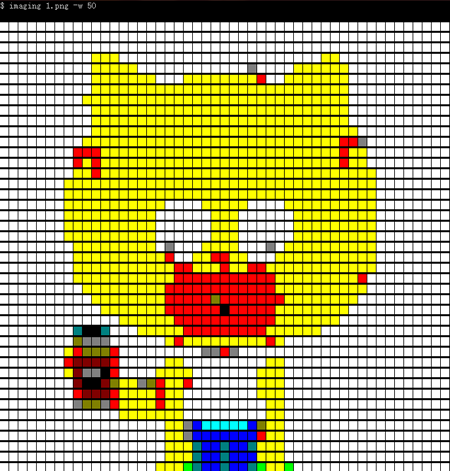
Geben Sie zum Installieren entweder
npm install -g <package_name>wherepackage_nameis ofpicture-tubeoder einimaging.quelle